Heim > Nachricht > Ein verzweifelter Schritt in die Tiefen von Minecraft: die erste Kontoregistrierung
Ein verzweifelter Schritt in die Tiefen von Minecraft: die erste Kontoregistrierung

Minecraft bleibt auch nach Jahren ein führendes Sandbox -Spiel. Seine endlosen Reisen, prozedural erzeugte Welten und robuste Multiplayer -Unterstützung bieten grenzenlose kreative Möglichkeiten. Erkunden wir die ersten Schritte, um Ihr Minecraft -Abenteuer zu beginnen.
Inhaltsverzeichnis
- Erstellen eines Minecraft -Kontos
- So beginnen Sie Ihre Reise
- PC (Windows, MacOS, Linux)
- Xbox und PlayStation
- Mobile Geräte (iOS, Android)
- Wie man Minecraft verlassen
Erstellen eines Minecraft -Kontos
Sie benötigen ein Microsoft -Konto, um Minecraft zu spielen. Besuchen Sie die offizielle Minecraft -Website und klicken Sie in der oberen rechten Ecke auf "Anmelden". Wählen Sie die Option zum Erstellen eines neuen Kontos.
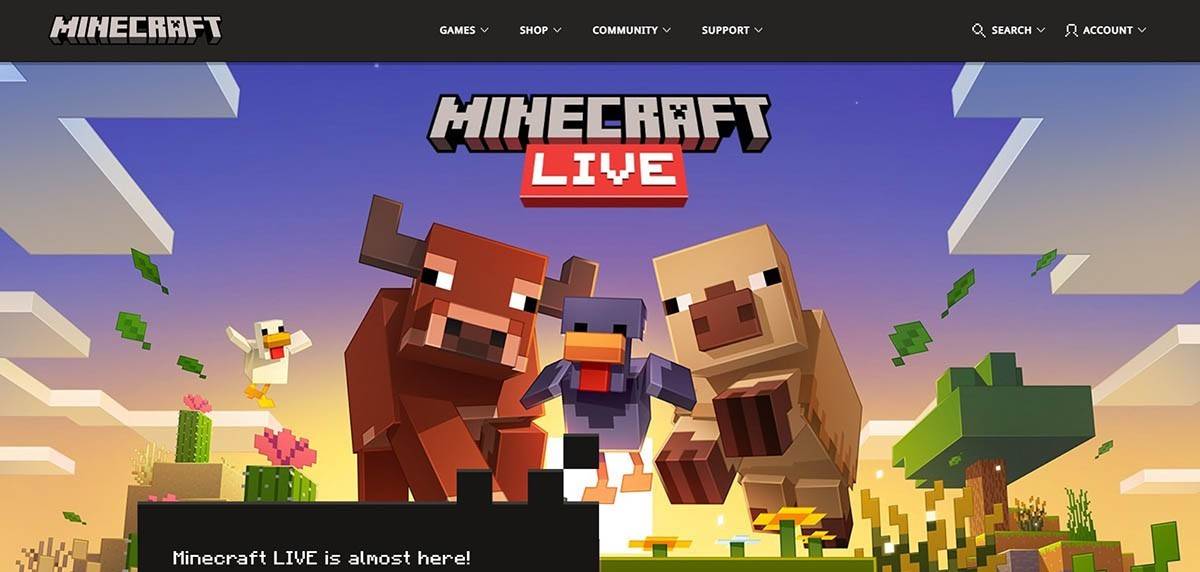 Bild: minecraft.net
Bild: minecraft.netGeben Sie Ihre E -Mail -Adresse an, erstellen Sie ein starkes Passwort und wählen Sie einen eindeutigen Benutzernamen. Das System bietet Alternativen an, wenn Ihr gewählter Name bereits genommen wird.
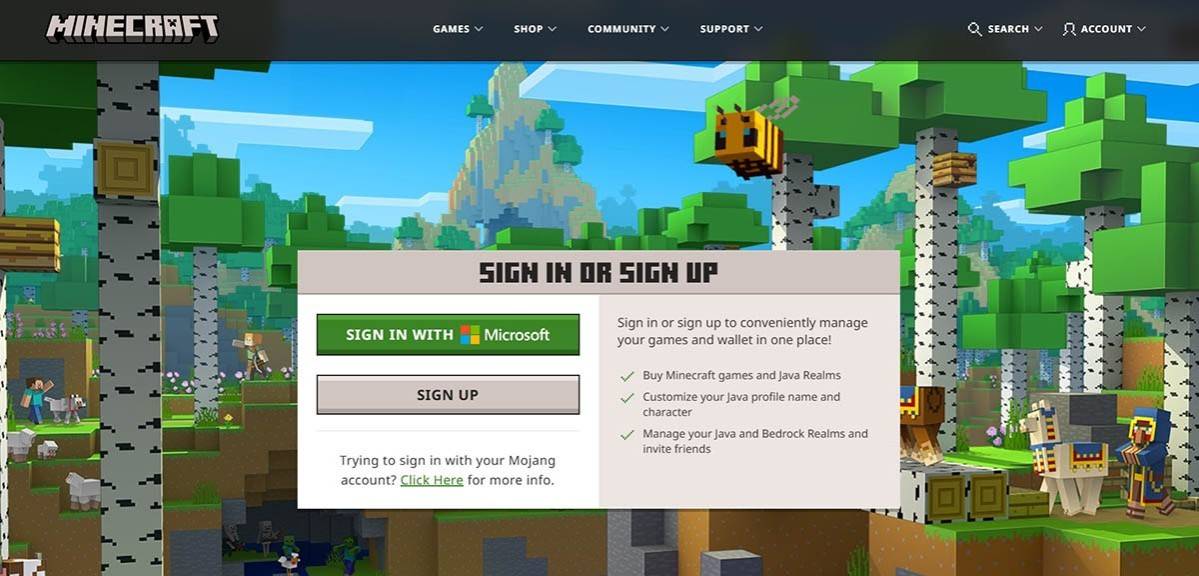 Bild: minecraft.net
Bild: minecraft.netÜberprüfen Sie Ihre E -Mail -Adresse mit dem Code, der an Ihren Posteingang gesendet wird. Überprüfen Sie Ihren Spam -Ordner, wenn Sie ihn nicht umgehend erhalten. Nach der Überprüfung ist Ihr Profil mit Ihrem Microsoft -Konto verknüpft. Sie können das Spiel (falls Sie es noch nicht getan haben) aus dem Geschäft der Website erwerben, um den Anweisungen auf dem Bildschirm zu befolgen.
So beginnen Sie Ihre Reise
PC (Windows, MacOS, Linux)
Minecraft on PC bietet Java Edition und Bedrock Edition an. Java Edition (Windows, MacOS, Linux) wird von der offiziellen Website heruntergeladen. Melden Sie sich nach der Installation des Launchers mit Ihrem Microsoft- oder Mojang -Konto an und wählen Sie Ihre Spielversion aus.
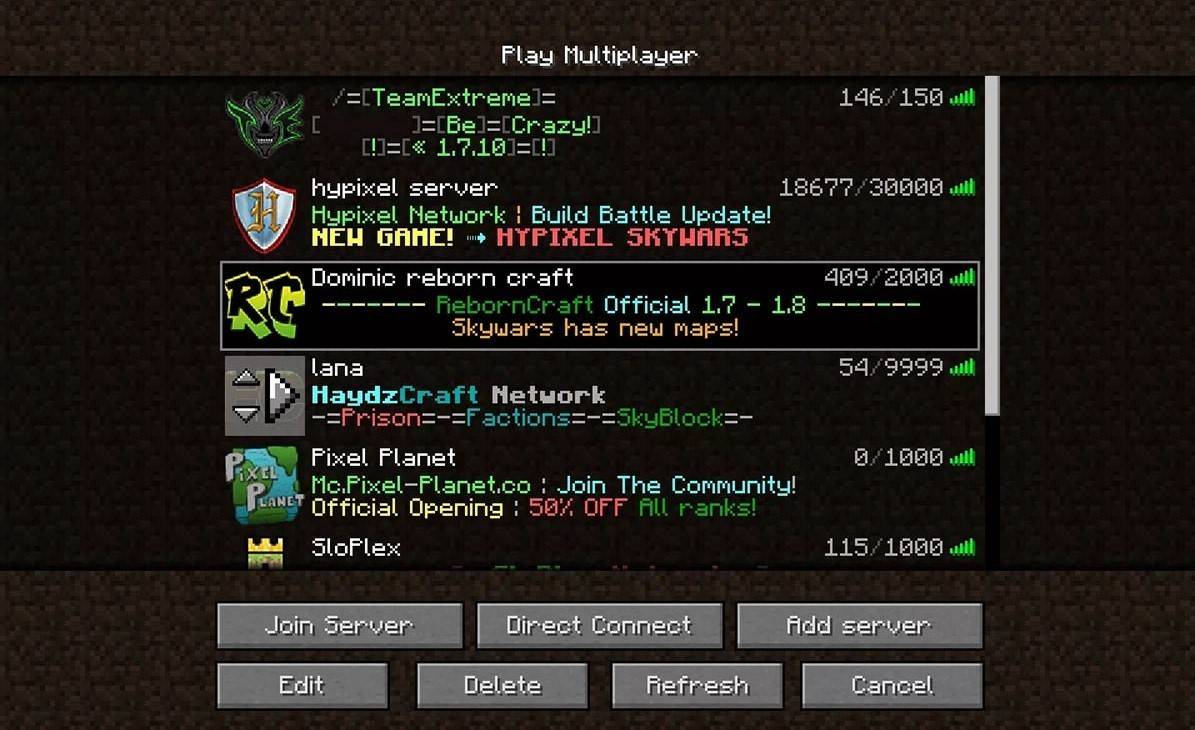 Bild: aiophotoz.com
Bild: aiophotoz.comMelden Sie sich beim ersten Start mit Ihren Microsoft -Konto -Anmeldeinformationen an. Klicken Sie für Solo -Spielen auf "Neue Welt erstellen" und wählen Sie Ihren Spielmodus: "Survival" (Classic Experience) oder "Creative" (unbegrenzte Ressourcen). Für Multiplayer gehen Sie zum Abschnitt "Play" und dann auf die Registerkarte "Server". Wählen Sie einen öffentlichen Server aus oder geben Sie die IP -Adresse eines privaten Servers ein. Um mit Freunden in derselben Welt zu spielen, ermöglichen Sie Multiplayer in den Umgebungen der Welt.
Xbox und PlayStation
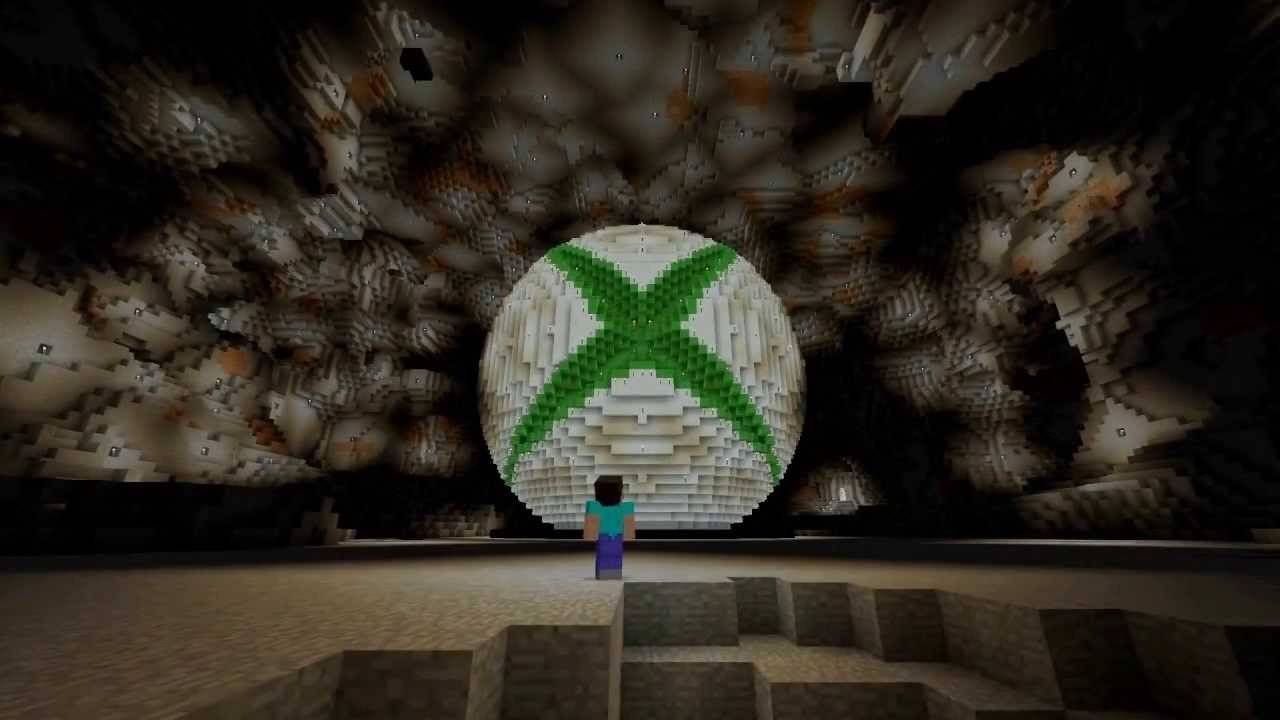 Bild: youtube.com
Bild: youtube.comMelden Sie sich auf Xbox -Konsolen (Xbox 360, Xbox One, Xbox Series X/S) über den Microsoft Store an, nachdem Sie das Spiel heruntergeladen und installiert haben. Ihr Microsoft -Konto synchronisiert Erfolge und Einkäufe. PlayStation 3, 4 und 5 Spieler kaufen und laden Minecraft über den PlayStation Store ab. Für ein plattformübergreifendes Spiel ist ein Microsoft-Konto erforderlich.
Mobile Geräte (iOS, Android)
Kaufen Sie Minecraft über den App Store (iOS) oder Google Play (Android). Melden Sie sich nach der Installation mit Ihrem Microsoft -Konto an. Die mobile Version unterstützt plattformübergreifendes Spiel.
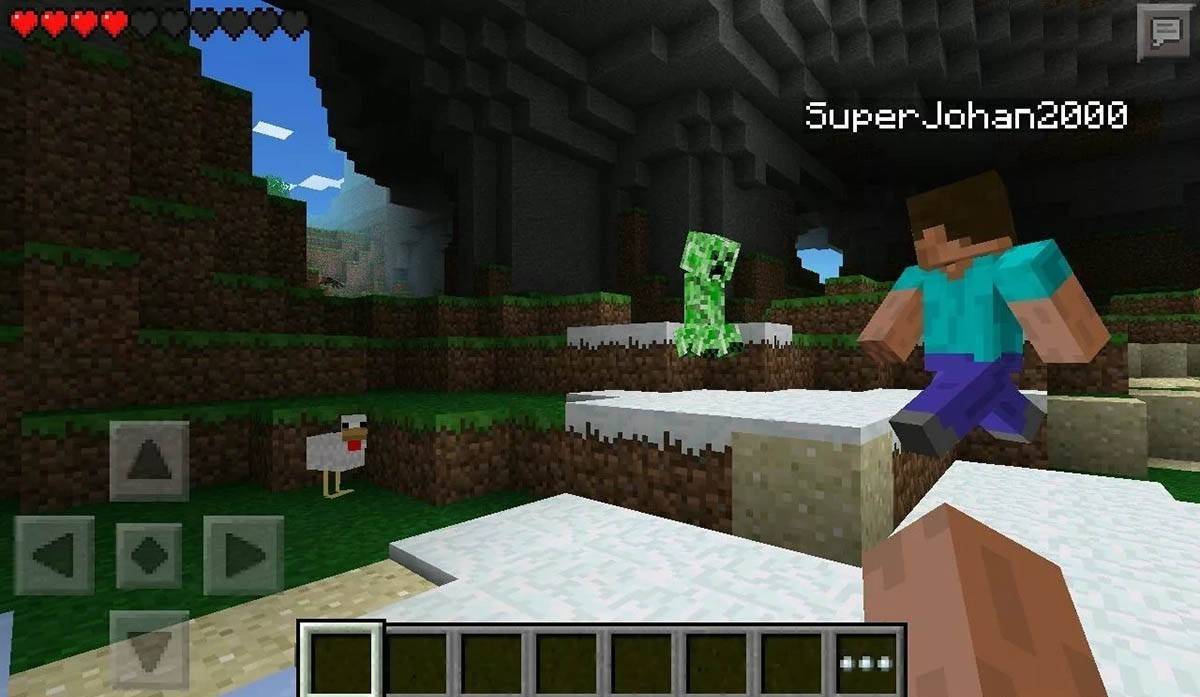 Bild: Storage.googleapis.com
Bild: Storage.googleapis.comDie Bedrock Edition unterstützt plattformübergreifend auf allen genannten Geräten. Die Java Edition ist nur PC und unterstützt kein plattformübergreifendes Spiel.
Wie man Minecraft verlassen
Verwenden Sie das Menü im Spiel, um zu beenden. Drücken Sie auf dem PC ESC und wählen Sie "Speichern und aufhören". Öffnen Sie auf Konsolen das Menü Pause und wählen Sie "Speichern und beenden". Beenden Sie dann über das Konsolenmenü. Verwenden Sie auf Mobilgeräte die Schaltfläche "Speichern und Beenden" im Spielmenü und schließen Sie die App über das Systemmenü Ihres Geräts.
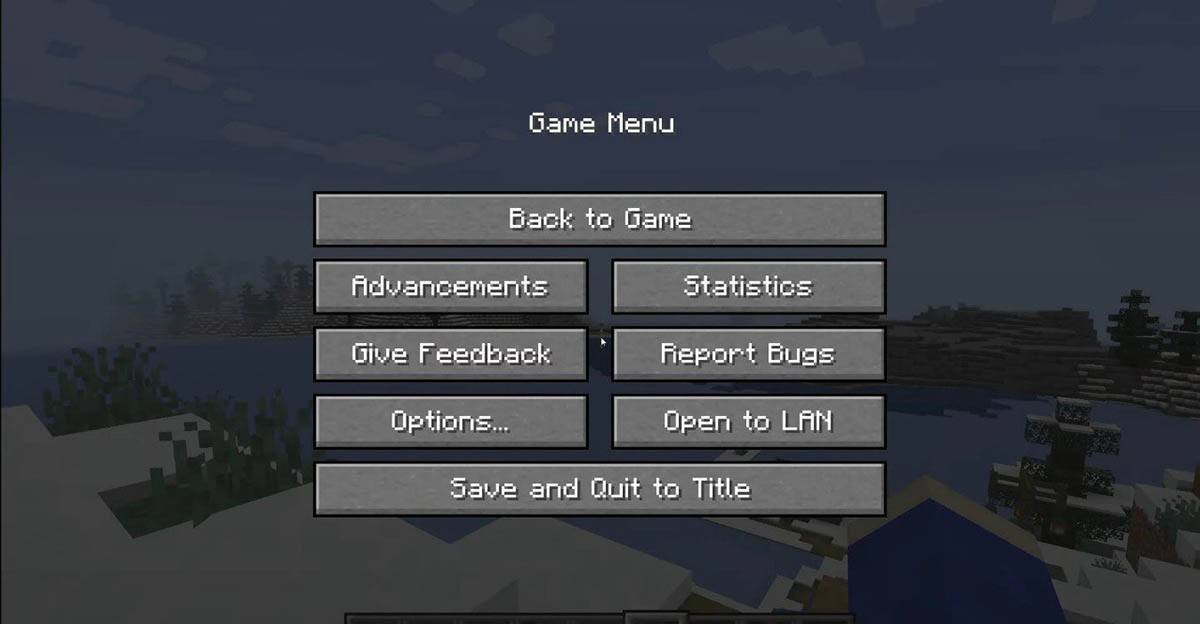 Bild: tlauncher.org
Bild: tlauncher.orgGenießen Sie Ihre Minecraft -Abenteuer! Erkunden Sie Solo oder arbeiten Sie mit Freunden auf verschiedenen Geräten zusammen.
-
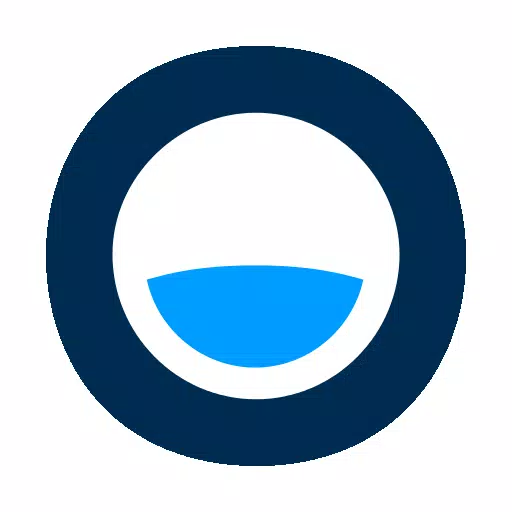 PokiIhr Ultimatives Online-Gaming-ZielEntdecken Sie die besten Online-Spiele auf Poki, der offiziellen App!Sehen Sie sich Videos an, wählen Sie Ihre Favoriten aus und bereiten Sie sich auf endlosen Spaß vor.Was ist neu in Version 1.0.3Aktualisiert am 6.
PokiIhr Ultimatives Online-Gaming-ZielEntdecken Sie die besten Online-Spiele auf Poki, der offiziellen App!Sehen Sie sich Videos an, wählen Sie Ihre Favoriten aus und bereiten Sie sich auf endlosen Spaß vor.Was ist neu in Version 1.0.3Aktualisiert am 6. -
 Super VPN Proxy - Proxy MasterSuperVPN Proxy MOD APK bietet die ultimative Lösung, um Ihr Online-Erlebnis zu verbessern. Mit Zugriff auf globale Server können Sie regionale Beschränkungen umgehen und beliebige Inhalte freischalten. Diese App schützt Ihre Privatsphäre und Sicherhe
Super VPN Proxy - Proxy MasterSuperVPN Proxy MOD APK bietet die ultimative Lösung, um Ihr Online-Erlebnis zu verbessern. Mit Zugriff auf globale Server können Sie regionale Beschränkungen umgehen und beliebige Inhalte freischalten. Diese App schützt Ihre Privatsphäre und Sicherhe -
 Nissan LEAF CanadaDie Nissan LEAF Canada App verwandelt Ihr Smartphone in ein leistungsstarkes Kommandozentrum für Ihr Elektrofahrzeug. Speziell für Android- und Wear OS-Nutzer entwickelt, bietet diese innovative Anwendung wichtige Fahrzeugfunktionen direkt zum Greife
Nissan LEAF CanadaDie Nissan LEAF Canada App verwandelt Ihr Smartphone in ein leistungsstarkes Kommandozentrum für Ihr Elektrofahrzeug. Speziell für Android- und Wear OS-Nutzer entwickelt, bietet diese innovative Anwendung wichtige Fahrzeugfunktionen direkt zum Greife -
 Xiangqi - Play and LearnGenießen Sie Offline-Xiangqi-Partien gegen die KI oder fordern Sie einen Freund im 2-Spieler-Modus heraus – ideal, um strategisches Denken zu schärfen.Xiangqi - Play and Learn bietet ausgewogene Zweispieler-Gefechte auf einem traditionellen chinesisc
Xiangqi - Play and LearnGenießen Sie Offline-Xiangqi-Partien gegen die KI oder fordern Sie einen Freund im 2-Spieler-Modus heraus – ideal, um strategisches Denken zu schärfen.Xiangqi - Play and Learn bietet ausgewogene Zweispieler-Gefechte auf einem traditionellen chinesisc -
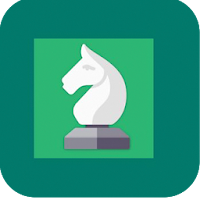 Play Chess Multiplayer-Chess Timer With FriendsMöchtest du Schach mit Freunden spielen oder dich mit Spielern aus der ganzen Welt messen? Play Chess Multiplayer - Chess Timer With Friends ermöglicht es dir, jederzeit Gegner aus den USA, Großbritannien, Deutschland und vielen anderen Ländern hera
Play Chess Multiplayer-Chess Timer With FriendsMöchtest du Schach mit Freunden spielen oder dich mit Spielern aus der ganzen Welt messen? Play Chess Multiplayer - Chess Timer With Friends ermöglicht es dir, jederzeit Gegner aus den USA, Großbritannien, Deutschland und vielen anderen Ländern hera -
 Hay - Live Video Chat & CallAuf der Suche nach einer aufregenden Möglichkeit, Menschen kennenzulernen und weltweit Kontakte zu knüpfen? Entdecke Hay – Live-Video-Chat & Anrufe, deinen Weg zu spaßigen sozialen Interaktionen! Unsere App ermöglicht es dir, über Live-Video- oder T
Hay - Live Video Chat & CallAuf der Suche nach einer aufregenden Möglichkeit, Menschen kennenzulernen und weltweit Kontakte zu knüpfen? Entdecke Hay – Live-Video-Chat & Anrufe, deinen Weg zu spaßigen sozialen Interaktionen! Unsere App ermöglicht es dir, über Live-Video- oder T
-
 Honkai: Star Rail Update enthüllt die Schlussfolgerung der Penäkonie
Honkai: Star Rail Update enthüllt die Schlussfolgerung der Penäkonie
-
 Marvel Rivals Staffel 1 Veröffentlichungsdatum enthüllt
Marvel Rivals Staffel 1 Veröffentlichungsdatum enthüllt
-
 Ankündigungsweg von Exil 2: Leitfaden für die Expansion der Garukhan -Schwestern
Ankündigungsweg von Exil 2: Leitfaden für die Expansion der Garukhan -Schwestern
-
 Sonic Racing: CrossWorlds -Charaktere und -strecken enthüllt für den bevorstehenden Closed Network Test
Sonic Racing: CrossWorlds -Charaktere und -strecken enthüllt für den bevorstehenden Closed Network Test
-
 Optimale kostenlose Feuereinstellungen für die Headshot -Meisterschaft
Optimale kostenlose Feuereinstellungen für die Headshot -Meisterschaft